Ja vēlaties apskatīt savu Chrome pārlūkošanas vēsturi, noklikšķiniet uz “Citas opcijas” (trīs punkti) un pēc tam atlasiet “Vēsture”. Bet vai zinājāt, ka Google Chrome atbalsta arī līdzīgu funkciju ar nosaukumu “Atmiņas”? Padomājiet par atmiņām kā par uzlabotu vēstures versiju.
Kas ir “atmiņas” pārlūkā Chrome?
Atmiņas ir iebūvēta Chrome funkcija, kas saglabā jūsu pārlūkošanas vēsturi un sakārto to kategorijās. Varat to izmantot pat pārslēdzoties starp dažādiem kontiem. Piemēram, pārslēdzieties no sava personīgā Google konta uz savu G-Suite kontu. Varat izmantot lietotni Memories, lai skatītu savu pārlūkošanas vēsturi. Memories sakārto jūsu pārlūkošanas vēsturi dažādās kartītēs, pamatojoties uz noteiktām kategorijām.
Kā iespējot Google Chrome atmiņas
- Atveriet jaunu cilni un ievadiet Chrome://flags#memories adreses joslā.
- Sist Ievadiet lai atvērtu karoga izvēlni.
- Izmantojiet blakus esošo nolaižamo izvēlni Atmiņas lai iespējotu šo funkciju.
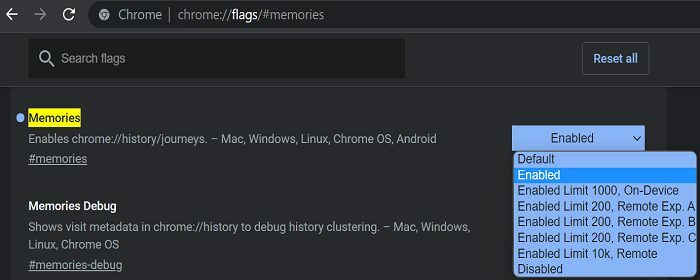
- Varat arī pielāgot iestatījumus un atlasīt, cik lielu vēstures klasterim vēlaties būt.
- Restartējiet pārlūkprogrammu, lai lietotu izmaiņas.
Ja nevarat iespējot šo opciju, dodieties uz Palīdzība, atlasiet Par Google Chrome un Meklēt atjauninājumus. Atjauniniet pārlūku Chrome uz jaunāko versiju un mēģiniet vēlreiz iespējot lietotni Memories.

Ņemiet vērā, ka Memories joprojām ir eksperimentāla funkcija. Ja, iespējojot to, tiek traucētas citas pārlūkprogrammas funkcijas, vienmēr varat to izslēgt.
Starp citu, ja vēlaties notīrīt pārlūkošanas datus, noklikšķiniet uz Vairāk iespēju un atlasiet Vēsture. Pēc tam noklikšķiniet Dzēst pārlūkošanas datus, izmantojiet Laika diapazons nolaižamajā izvēlnē un atlasiet Visu laiku. Izvēlieties Izdzēst datus lai notīrītu pārlūkošanas vēsturi.

Secinājums
Lai iespējotu Google Chrome atmiņas, atveriet jaunu pārlūkprogrammas cilni un ievadiet Chrome://flags#memories adreses joslā. Izmantojiet nolaižamo izvēlni un atlasiet Iespējots lai ieslēgtu funkciju.
Ko jūs domājat par Chrome atmiņām? Ko jūs uzlabotu šajā funkcijā? Kopīgojiet savas idejas tālāk sniegtajos komentāros.